Проверка картриджей на принтере Epson Stylus SX125/SX130
В Windows
Epson не гарантирует качество и надежность чернил стороннего производителя. Если установлены стороннего производителя, информация о количестве чернил может не отображаться.
Когда чернила заканчиваются, на экране отображается окно Low Ink Reminder (Контроль чернил). В этом окне можно проверить уровень чернил. Если вы не хотите чтобы это окно отображалось, откройте драйвер принтера, перейдите на вкладку Maintenance (Сервис), щелкните кнопку Speed & Progress (Скорость и ход печати) и затем Monitoring Preferences (Контролируемые параметры). В диалоговом окне Monitoring Preferences (Контролируемые параметры) снимите флажок Enable Low Ink Reminder (Разрешить контролировать чернила).
Для проверки уровня чернил выполните одно из следующих действий.
Дважды щелкните значок с изображением принтера на панели задач Windows.
Откройте окно драйвера принтера, перейдите на вкладку Maintenance (Сервис) и щелкните кнопку EPSON Status Monitor 3. Диаграмма показывает количество оставшихся чернил.
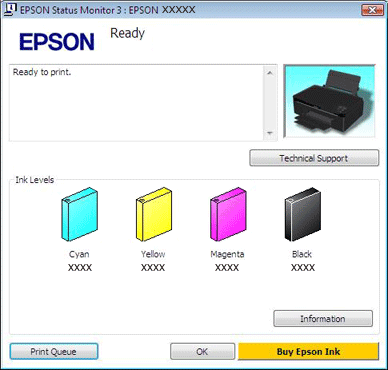
Если один сломан, несовместим с данной моделью устройства или установлен неправильно, EPSON Status Monitor 3 будет не в состоянии отобразить точное количество чернил. Обязательно замените или переустановите те, на которые указывает EPSON Status Monitor 3.
Когда вы отправляете задание на печать, на экране компьютера автоматически появляется индикатор хода выполнения. В этом диалоговом окне можно проверить уровень чернил. Щелкните Check Ink Levels (Проверка уровня чернил), чтобы отобразить уровень чернил как показано на рисунке.
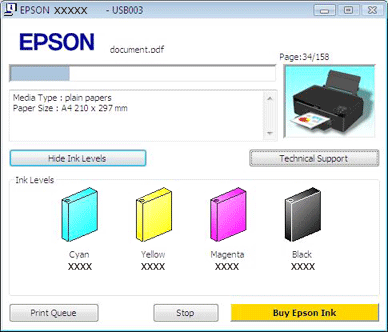
Уровень чернил можно проверить при помощи EPSON Status Monitor. Сделайте следующее.
Откройте диалоговое окно Epson Printer Utility 4.
Доступ к драйверу принтера в Mac OS X
Щелкните кнопку EPSON Status Monitor. Откроется EPSON Status Monitor.
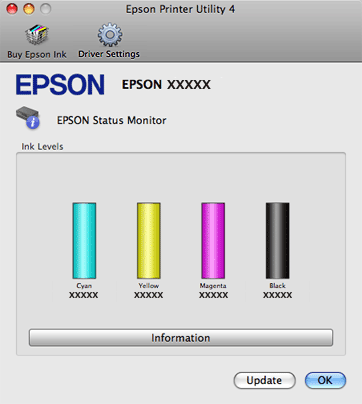
На диаграмме показан уровень чернил, каким он был при первом запуске утилиты EPSON Status Monitor. Чтобы обновить информацию об уровне чернил, щелкните Update (Обновить).
Epson не гарантирует качество и надежность чернил стороннего производителя. Если установлены стороннего производителя, информация о количестве чернил может не отображаться.
Если один из них сломан, несовместим с данной моделью устройства или установлен неправильно, EPSON Status Monitor будет не в состоянии отобразить точное количество чернил. Обязательно замените эти или этот или переустановите их согласно указаниям EPSON Status Monitor.
<<<назад
далее>>>
при использовании материалов ссылка на сайт awella.ru обязательна
|